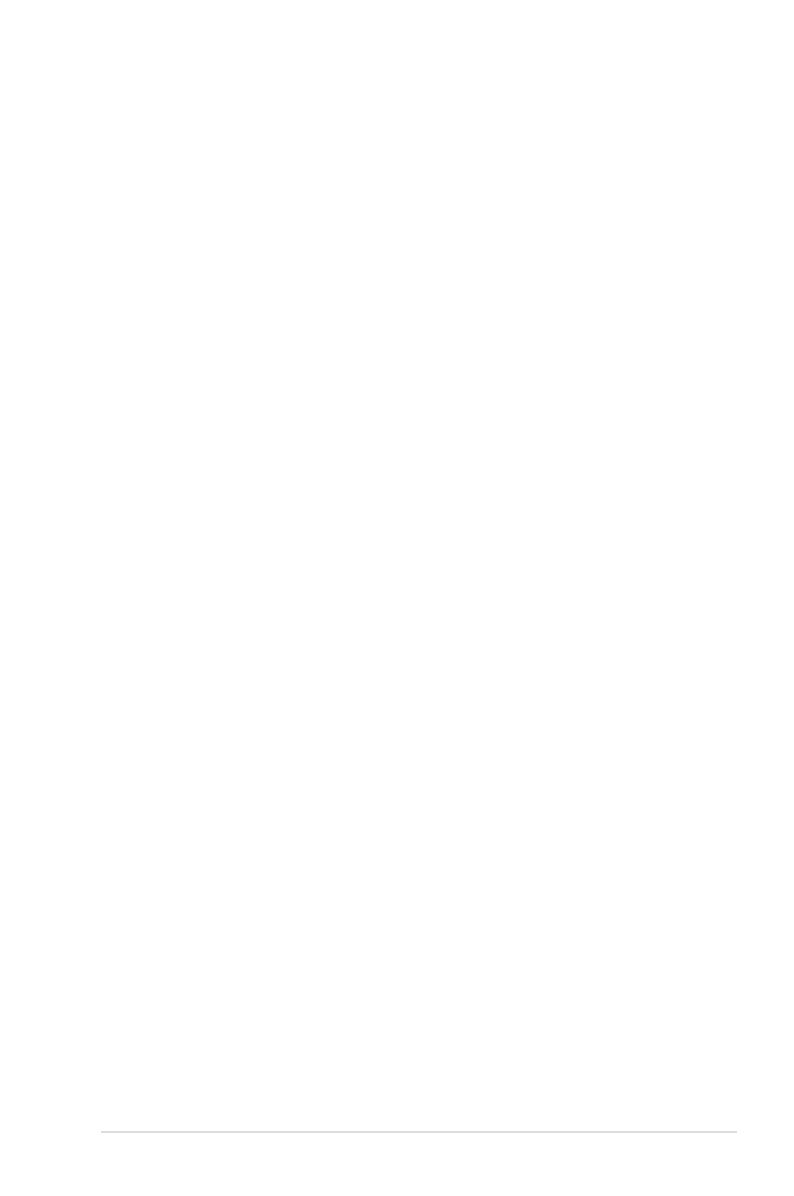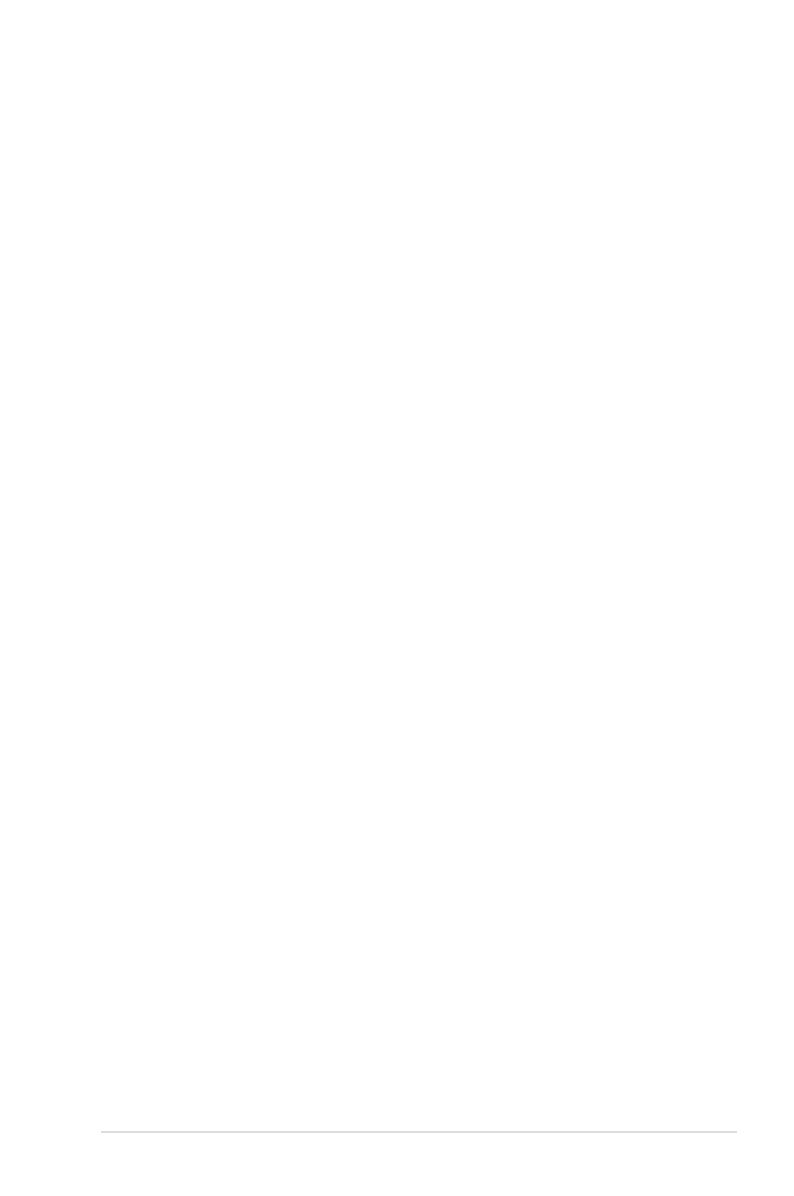
5
4.4.4 IPTV ...........................................................................................82
4.5 WAN ..........................................................................................83
4. 5.1 インターネット接続 ..............................................................83
4.5.2 デュアル WAN........................................................................86
4 . 5 . 3 ポートトリガ ー .......................................................................87
4 . 5 . 4 ポ ートフォワ ー ディング ......................................................89
4.5.5 DMZ ..........................................................................................92
4.5.6 DDNS ........................................................................................93
4.5.7 NATパススルー .....................................................................94
4 . 6 U SBアプリケーションを使 用する .....................................95
4.6.1 AiDiskを使用する .................................................................96
4.6.2 Servers Centerを使用する ...............................................98
4.6.3 3G/4G .....................................................................................103
4.7 AiCloud 2.0を使用する .....................................................105
4.7.1 Cloud Disk ............................................................................105
4.7.2 Smart Access .......................................................................108
4.7.3 AiCloud Sync .......................................................................109
4.8 IPv6 ......................................................................................... 110
4 .9 ファイアウォール ................................................................. 111
4.9.1 全般設定 ............................................................................... 111
4 . 9. 2 U R Lフィル ター ..................................................................... 111
4 . 9. 3 キ ーワードフィル ター ....................................................... 112
4.9.4 ネットワークサービスフィルター .................................. 113
4.9.5 IPv6 ファイアウォール ...................................................... 114
4.10 管理 ......................................................................................... 115
4.10.1 動作モード ............................................................................ 115
4.10.2 システム ................................................................................. 117
4.10.3 ファームウェア更新 ...........................................................118
4.10.4 復旧/保存/アップロード設定 ......................................... 118
4.11 システムログ ......................................................................... 119
4.12 スマートコネクト ..................................................................120
4.12.1 スマートコネクトのセットアップ.....................................120